Как показать свой FPS в Crossfire в несколько кликов
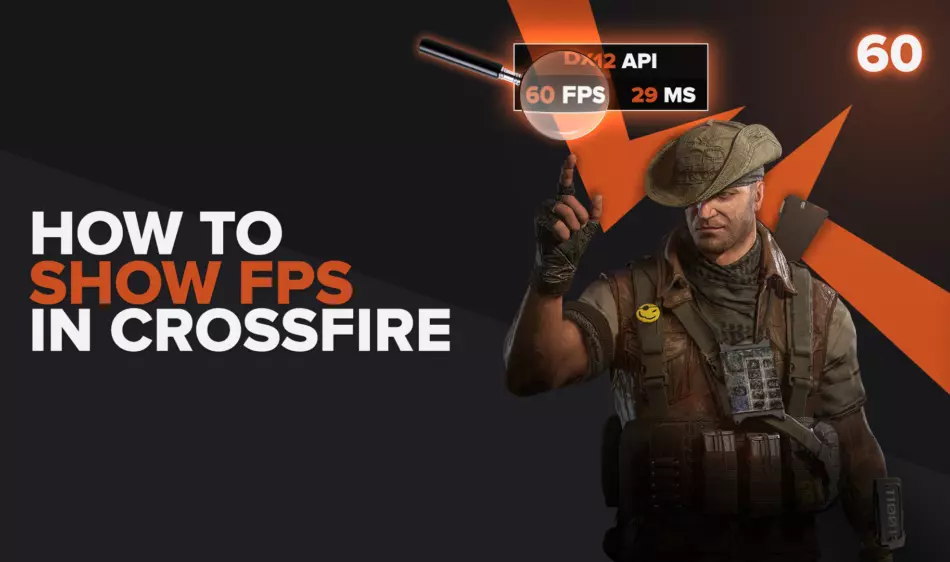
С выпуском Crossfire X от Remedy Entertainment для Xbox Series X и Xbox One и объявлением о грядущей стратегии в реальном времени от Blackbird Interactive имя Crossfire снова привлекло внимание. Если вы все еще играете в классический Crossfire, ждете выхода Crossfire X для ПК и хотите проверить производительность своего ПК, сейчас мы собираемся показать вам 4 способа отображения FPS во время игры.
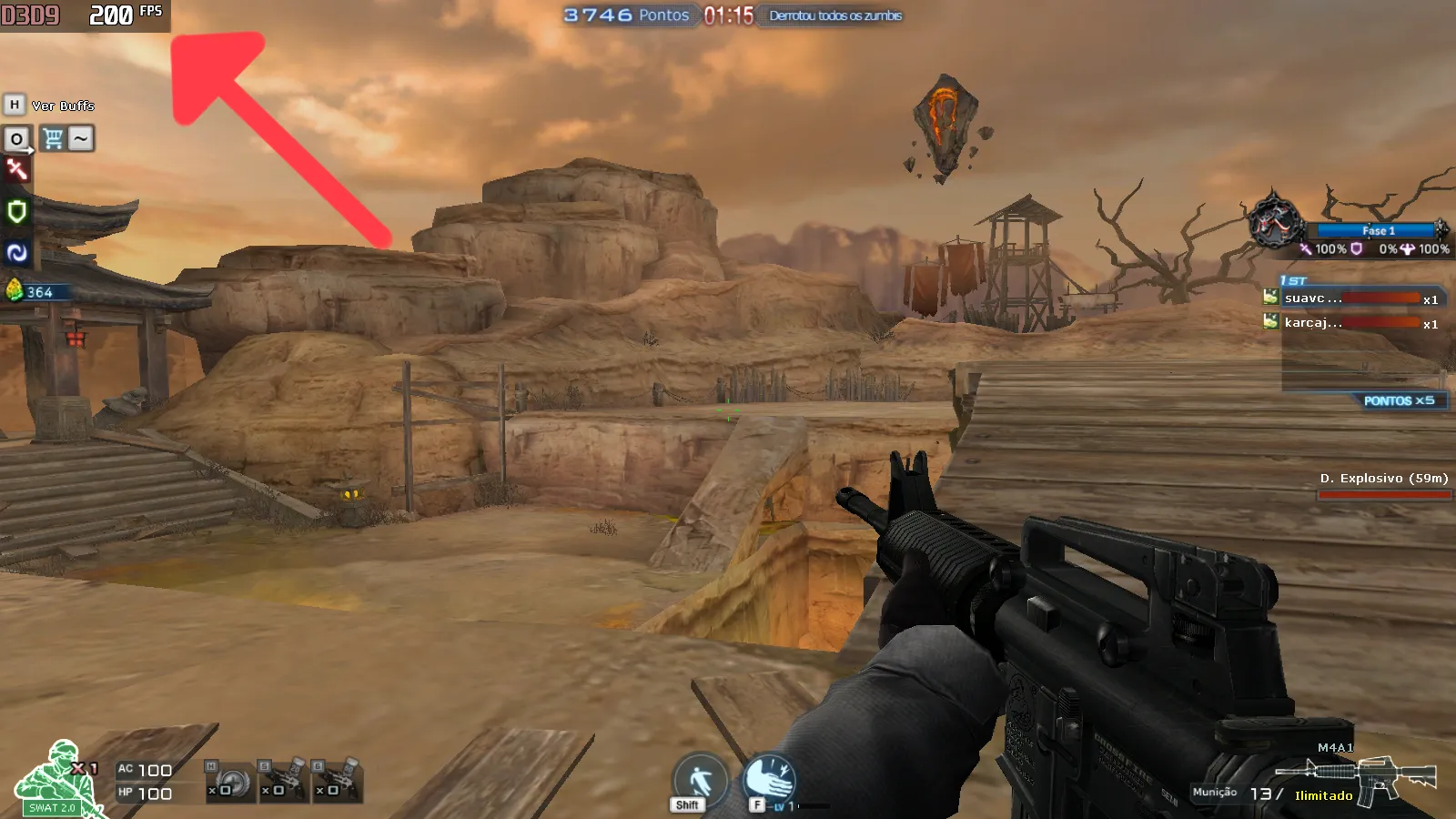
Способ №1: покажите свой FPS в Crossfire с помощью GeForce Experience (самый простой способ)

Если на вашем ПК установлена видеокарта NVIDIA, то отличной альтернативой для вас является использование GeForce Experience для отображения вашего FPS в Crossfire, World of Warcraft , Dota 2 или любой другой игре, просто выполните следующие действия:
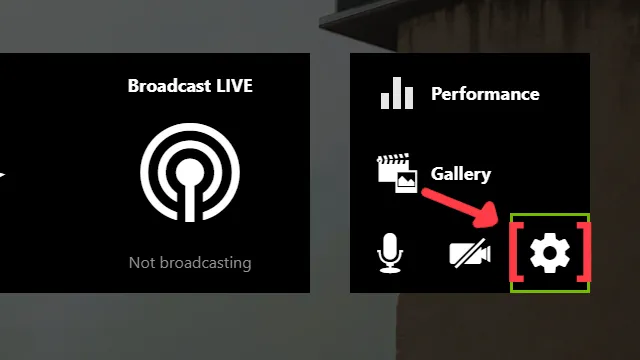
- Перейдите на сайт GeForce Experience и загрузите последнюю версию.
- Следуйте стандартным шагам загрузки.
- Создайте новую учетную запись или просто войдите, если она у вас уже есть.
- Запустите игру Crossfire в обычном режиме и нажмите Alt+Z , чтобы открыть оверлей инструментов GeForce Experience.
- Нажмите на значок шестеренки, чтобы открыть экран настроек.
- Нажмите на вариант макета HUD.
- Теперь, чтобы активировать счетчик FPS в Crossfire, нажмите на производительность и включите параметр FPS.
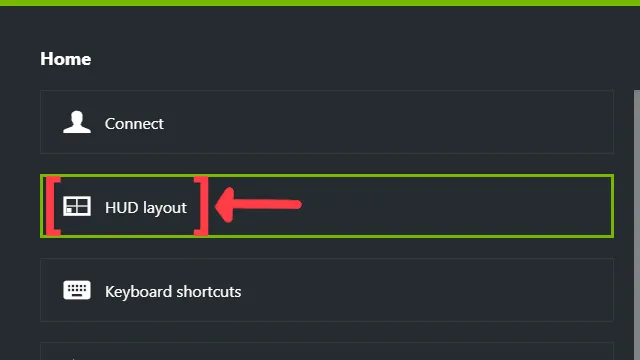
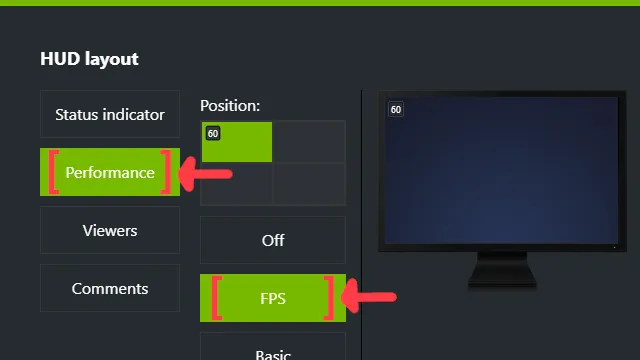
Способ № 2: покажите свой FPS в Crossfire с помощью программного обеспечения AMD Radeon
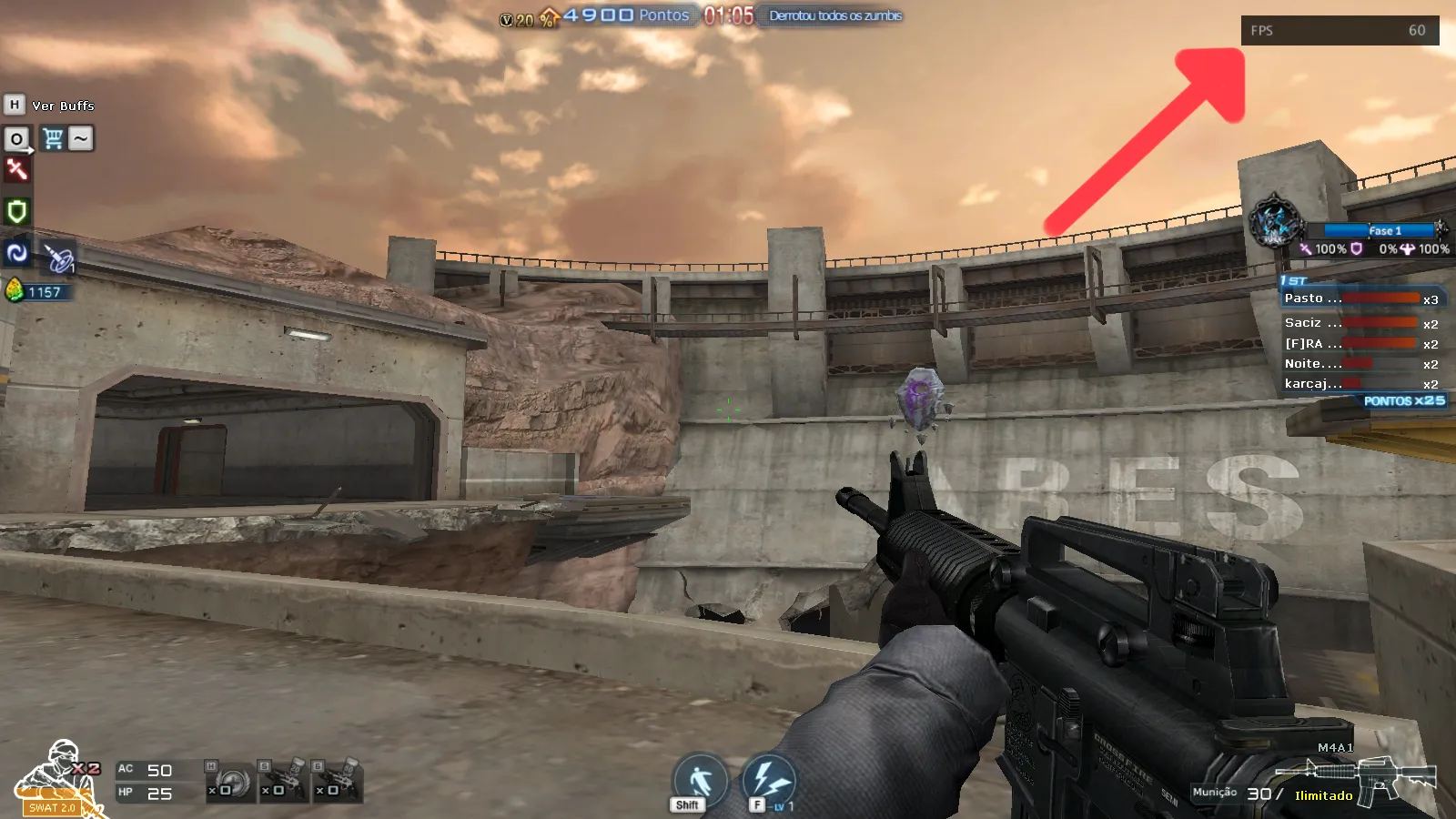
Теперь, если вы являетесь пользователем видеокарты AMD, то программное обеспечение AMD Radeon — ваша лучшая альтернатива NVIDIA GeForce Experience. Вот как вы можете активировать оверлей FPS:
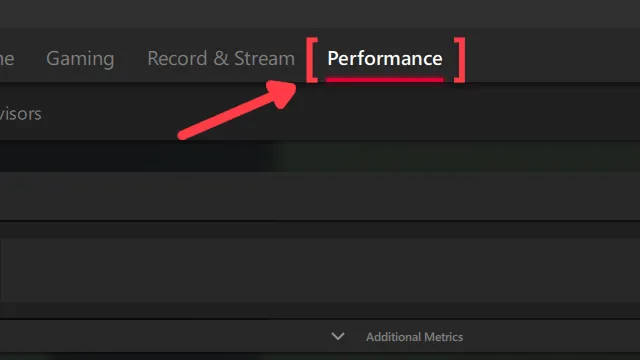
- Перейдите на сайт AMD Radeon Software и загрузите последнюю версию.
- Следуйте стандартным шагам загрузки.
- Запустите игру Crossfire в обычном режиме и нажмите Alt+R , чтобы открыть окно программного обеспечения AMD Radeon.
- Нажмите на вкладку «Производительность» вверху.
- На вкладке «Отслеживание» справа щелкните средство проверки FPS, чтобы включить счетчик FPS в Crossfire.
- Теперь перейдите на вкладку Overlay и убедитесь, что включена проверка Show Metrics Overlay.
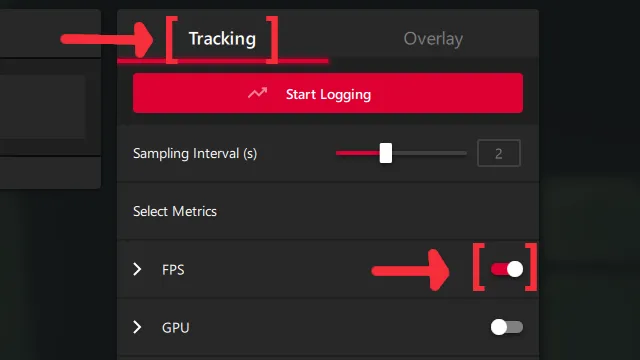
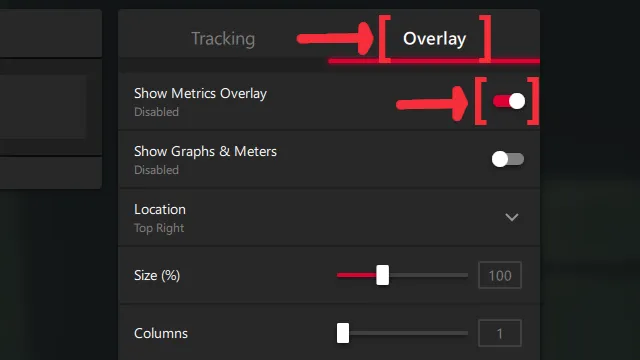
Способ № 3: покажите свой FPS в Crossfire с помощью FRAPS
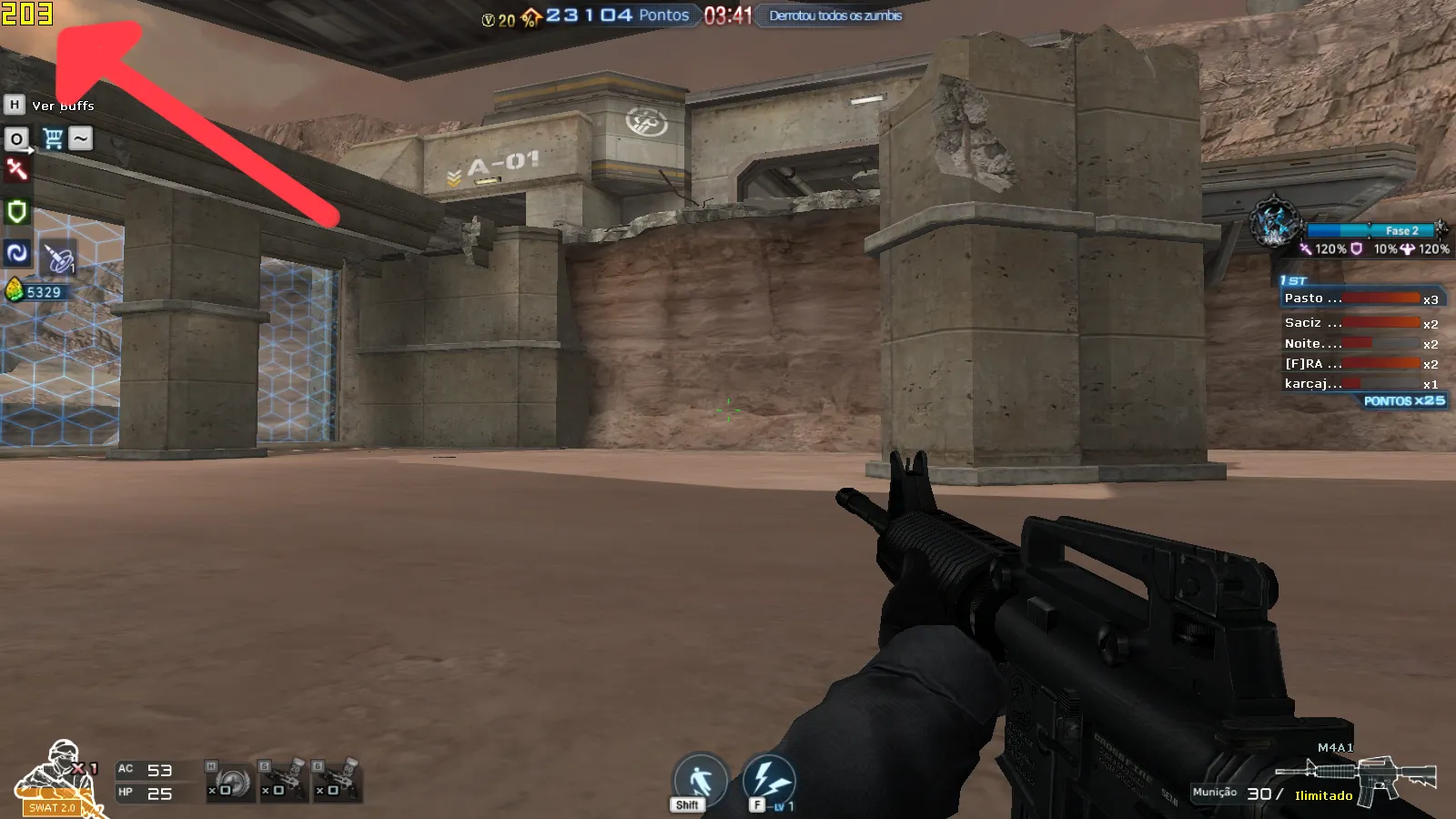
Если вам нужно что-то более простое и прямолинейное, старый добрый FRAPS по-прежнему является отличной альтернативой, если вы просто хотите отображать свой FPS во время игры в Crossfire. Вам просто нужно выполнить следующие простые шаги:
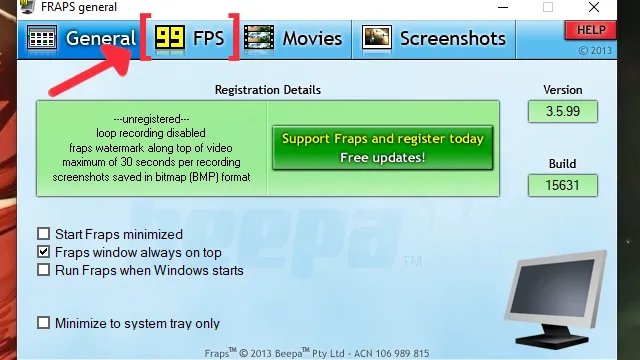
- Перейдите на сайт FRAPS и загрузите последнюю версию.
- Следуйте стандартным шагам загрузки.
- Запустите приложение FRAPS и нажмите на вкладку FPS вверху.
- В настройках Benchmark установите флажок FPS.
- Перейдите в угол наложения и убедитесь, что вы выбрали угол, в котором вы предпочитаете отображать свой FPS. Мы рекомендовали левый верхний угол для Crossfire.
- Откройте игру Crossfire, и в выбранном вами углу должен появиться счетчик FPS.
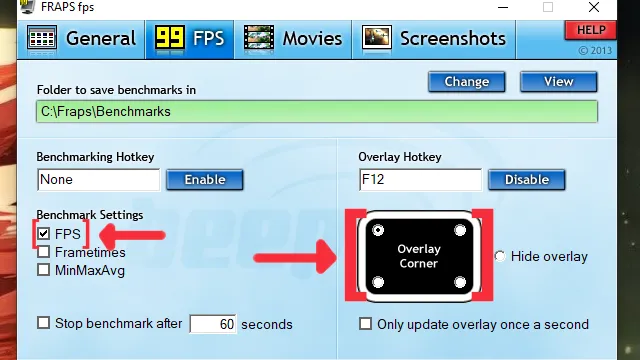
Способ № 4: покажите свой FPS в Crossfire с помощью MSI Afterburner
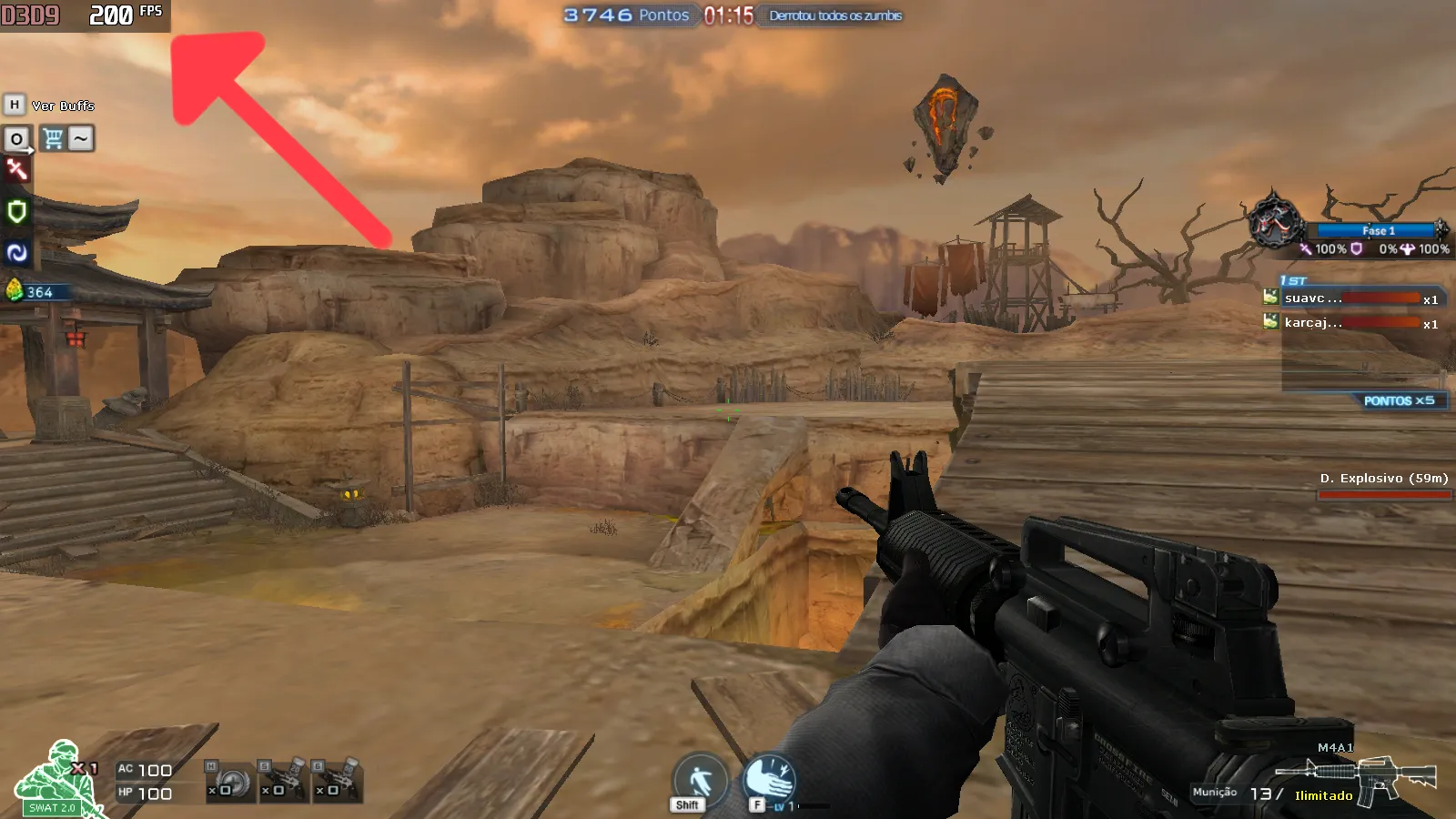
Если вы ищете что-то более надежное, MSI Afterburner — это то, что вам нужно. Это первый вариант для большинства профессионалов для мониторинга общей производительности своего процессора, включая их FPS. Просто следуйте этим шагам, и вы также можете сделать то же самое:
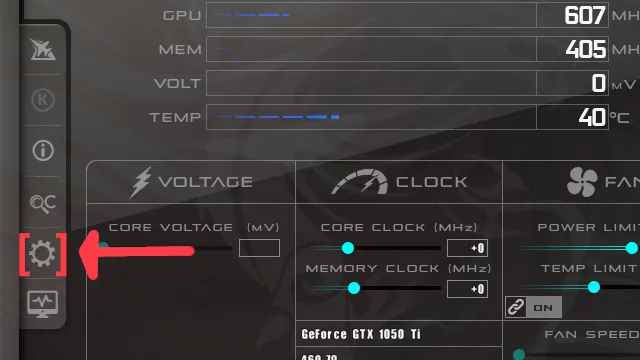
- Перейдите на сайт MSI Afterburner и загрузите последнюю версию.
- Следуйте стандартным шагам загрузки.
- Откройте приложение MSI Afterburner и щелкните значок шестеренки слева.
- Откроется окно свойств MSI Afterburner, перейдите на вкладку «Мониторинг», прокрутите список вниз и найдите параметр «Частота кадров». Просто нажмите на флажок, чтобы активировать его.
- Установите флажок «Показать на экране», чтобы включить наложение FPS в Crossfire.
- Теперь вы можете закрыть окно свойств MSI Afterburner, но оставить MSI Afterburner открытым.
- Просто запустите игру Crossfire, как обычно, и вы должны увидеть счетчик FPS в левом верхнем углу экрана.
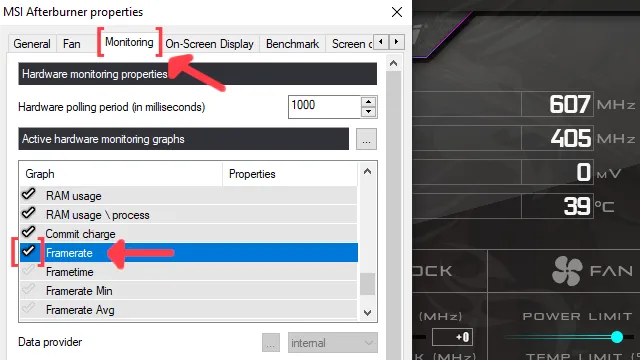
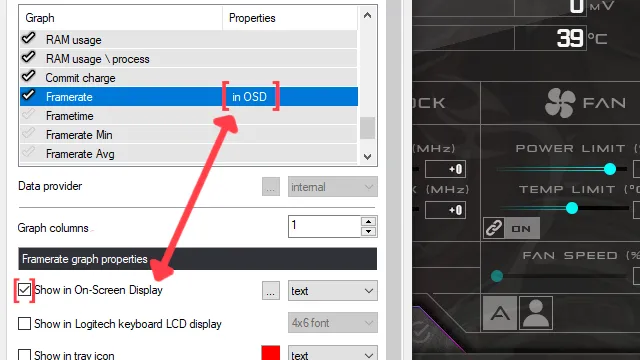
Если вам не нравится FPS, который вы видите на своем экране, то мы рекомендуем вам прочитать нашу статью о том, как вы можете улучшить свой FPS в Crossfire , и попробовать посмотреть, какие настройки лучше работают на вашем ПК. Если вы хотите узнать больше способов отображения вашего FPS, ознакомьтесь с нашим руководством о том, как показать свой FPS в Call of Duty Warzone . Теперь, если у вас возникли проблемы с задержкой, ознакомьтесь с нашими статьями и узнайте, как не только показать свой пинг в Crossfire , но и как исправить высокий пинг в Crossfire .
Вам также следует ознакомиться с другими нашими руководствами, в том числе о том, как показать FPS в ARK .

